Недавно мы разобрались, что такое файл, где он хранится и что может находиться внутри него. Но у файла есть ещё несколько неочевидных свойств, которые могут пригодиться в разных ситуациях — или, наоборот, рассказать всем то, чем вы не хотели бы делиться.
Все доступные свойства файла на компьютере можно посмотреть, щёлкнув правой кнопкой мыши по файлу и выбрав пункт «Свойства». Он есть и в Windows, и в Mac OS. Единственный нюанс — конкретные свойства зависят от типа файла (документ, картинка или музыка).
Дата создания
Когда вы создаёте и сохраняете новый файл, у него появляется время создания. Оно берётся из настроек компьютера, где создан файл, поэтому теоретически дата создания может быть любой.
Часто по дате создания можно понять, в какой момент работа была начата. Например, если коллега говорит, что работал над отчётом всю неделю, а в дате создания стоит сегодняшнее утро, то… Ну, вы понимаете.
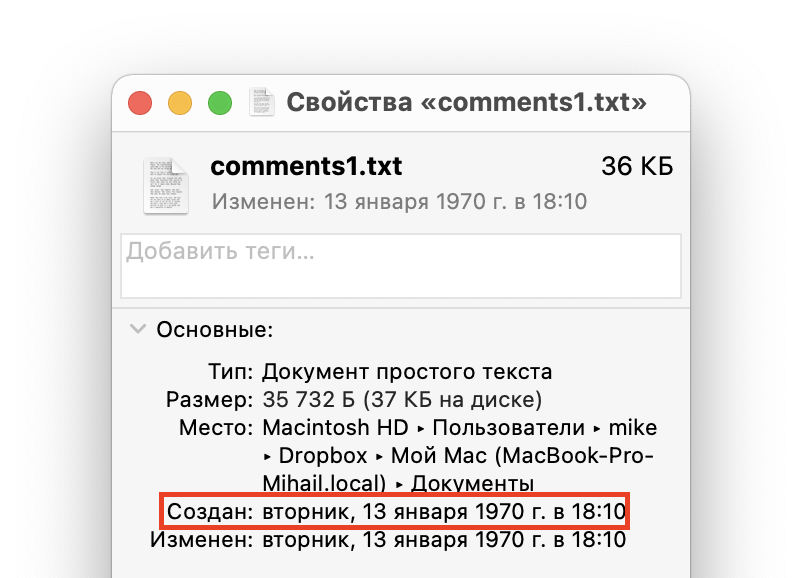
Для непонимающих.
Дата изменения
Дата изменения показывает, когда последний раз в файл вносили какие-то изменения — что-то добавляли или удаляли оттуда. По этому параметру можно понять, доделывал ли кто-то файл после создания.
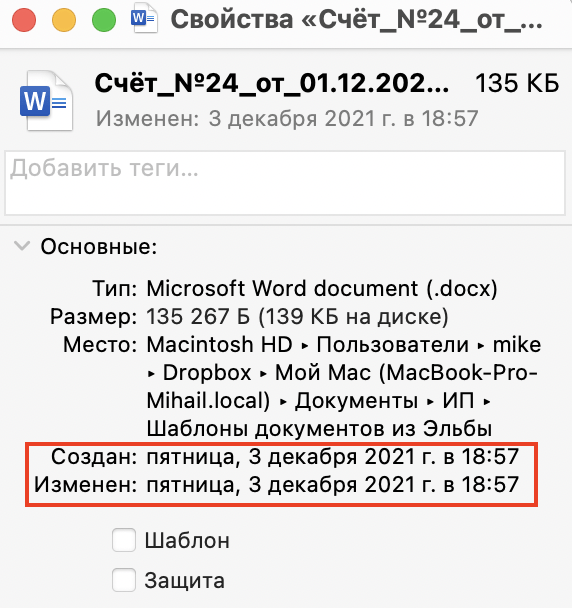
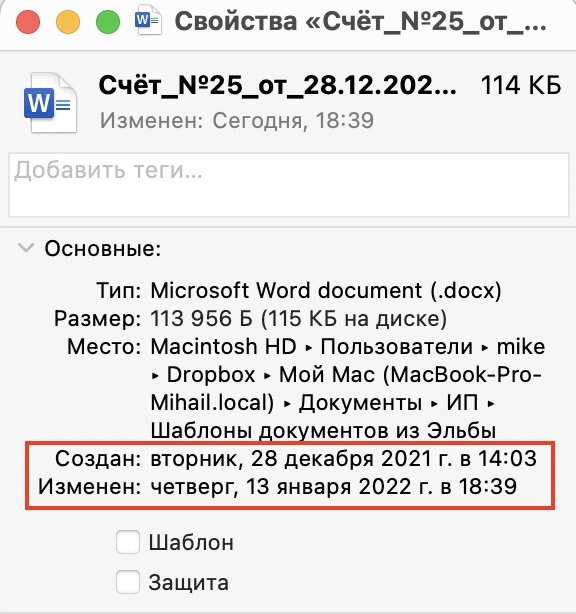
Дата последнего доступа к файлу
Это свойство легко можно увидеть в Windows. Оно показывает, когда последний раз открывался этот файл, причём необязательно с изменениями. Windows фиксирует сам факт открытия.
Допустим, вы кому-то поручили проанализировать показатели прошлого года по продажам и на их основе составить отчёт. Исходные файлы лежат на Windows-сервере, удалённый доступ к которому есть у всех сотрудников. Два дня спустя вам приносят файл, в котором явно что-то не то с цифрами. Вы идёте на сервер, находите исходные файлы и смотрите на дату последнего доступа. Если она старше этих пары дней, значит сотрудник их вообще не открывал.
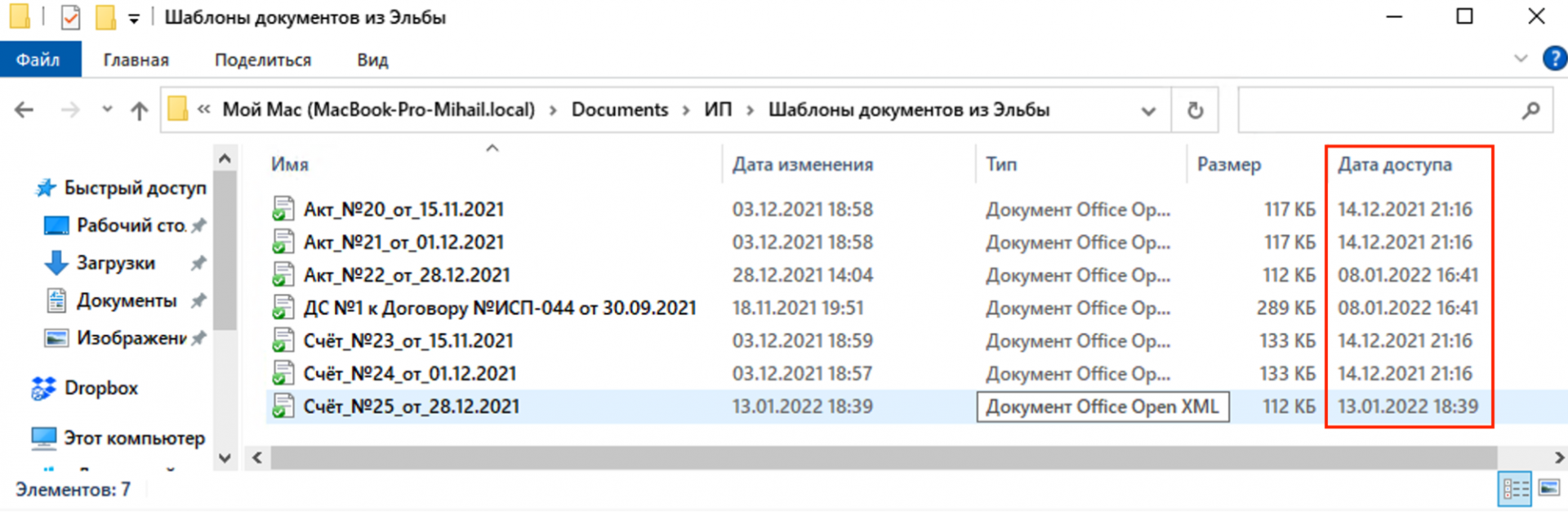
Кто автор или владелец файла
Многие офисные программы добавляют в свойства файла имя автора или владельца документа. Они его берут из своих настроек (если их кто-то заполнил при установке) или из имени пользователя, который прописан в системе.
Про этот параметр многие забывают, а зря. Есть случаи, когда зарубежные ведомства выкладывали на свои сайты, казалось бы, простую документацию или разъяснения, а другая разведка по данным о владельце выясняла автора документа и пыталась его завербовать.
Обмен файлами по LAN кабелю между двумя ПК ноутбуками
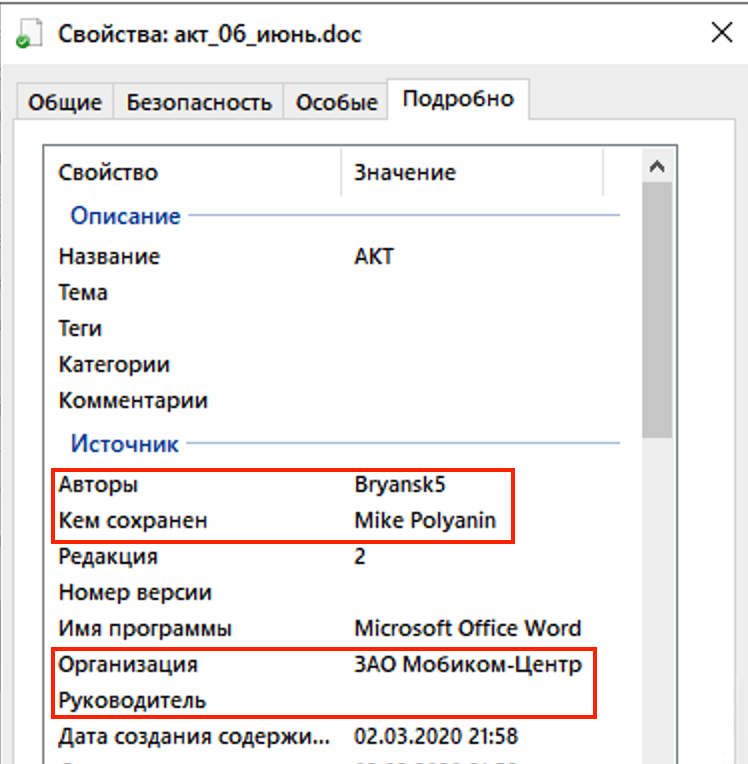
Программа, в которой создавался или редактировался файл
Часть программ записывают в файл информацию о себе, когда идёт работа над документом. Это нужно, чтобы понимать, обрабатывали ли фотографию в Фотошопе (например). Выглядит примерно так:
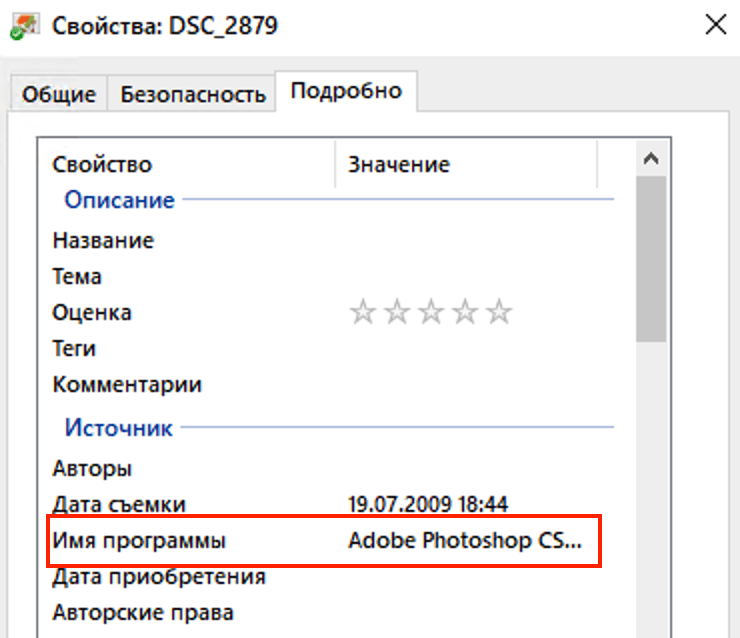
Сколько времени работали над файлом
Многие офисные программы умеют считать время, потраченное на работу с документом. Это для тех, кто жалуется, что убил на документ все выходные, а на самом деле…
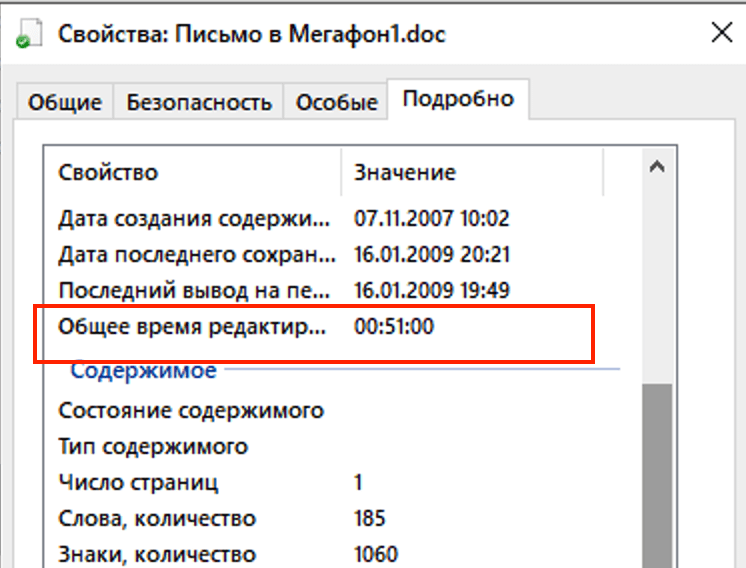
Геопозиция
Эти данные сейчас по умолчанию добавляет к фотографии каждый смартфон и каждая умная камера. Чаще всего они записывают географические координаты, иногда высоту над уровнем моря. Это удобно, когда вам нужно отсортировать фото из поездки по разным городам — телефоны уже делают это автоматически.
В обратную сторону это тоже работает: если поделиться с кем-то фотографией, то по геометке человек может узнать, где был сделан снимок. Например, друг присылает вам фото с пляжа и говорит «Смотри, какой классный пляж в Анталии!». А вы открываете свойства и видите, что, судя по координатам, фото сделано на пляже в Сочи:
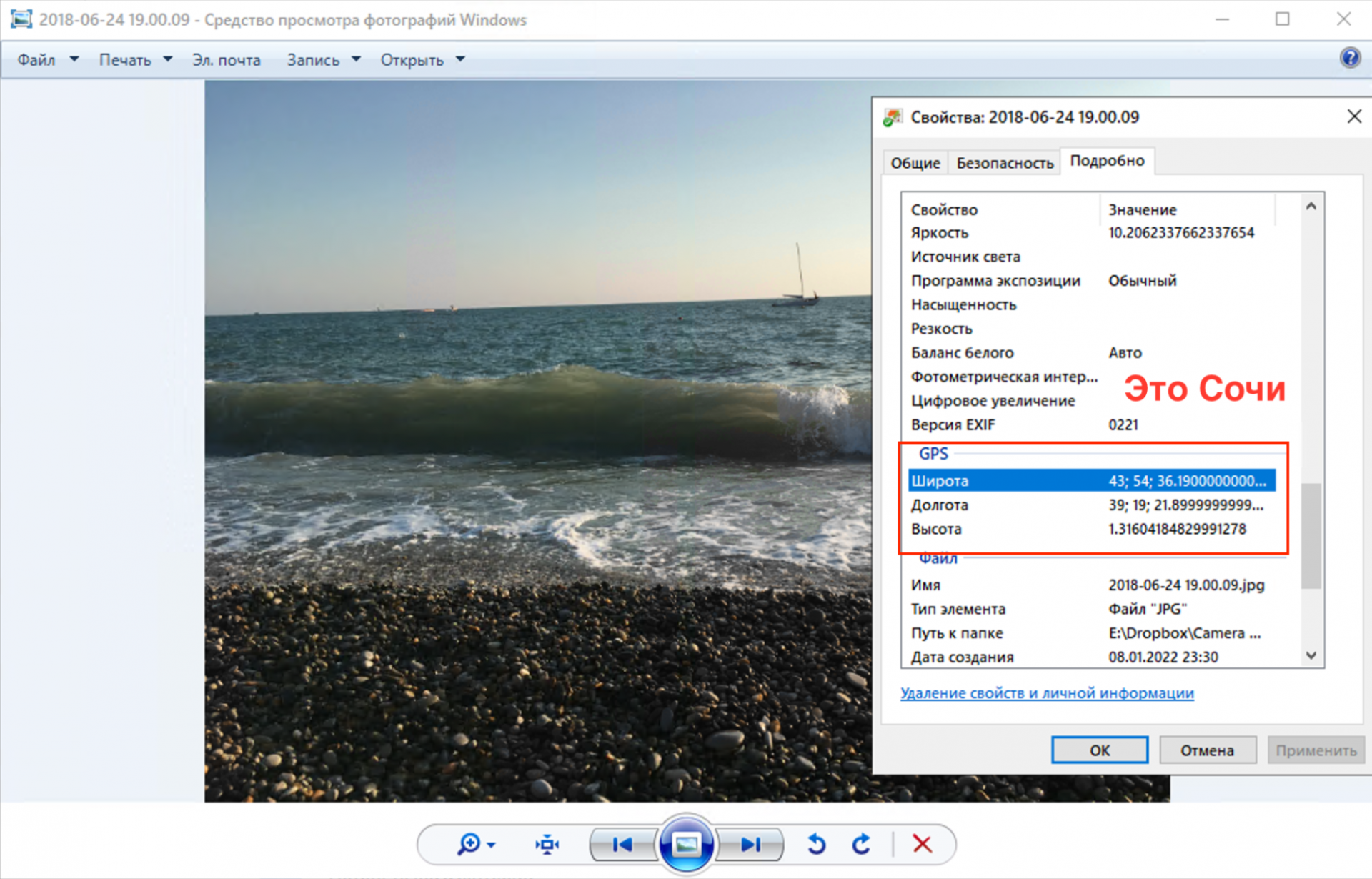
Что дальше
Следующий логичный шаг — защитить свою приватность (и свои данные) при пересылке важных файлов. Для этого их нужно очистить от всей этой шелухи метаданных и оставить только содержимое документа. Как это сделать — в следующей статье. Подписывайтесь, чтобы не пропустить продолжение.
Источник: thecode.media
Исправить Имена исходного и целевого файлов совпадают при записи диска
В этом посте мы покажем вам, как исправить ошибку диска. Имена исходного и целевого файлов совпадают. при записи диска. Несколько пользователей сообщили, что они не могут записывать файлы на диск (CD/DVD) из-за сообщения, которое появляется при попытке выполнить команду записи после перетаскивания файлов на значок дисковода на ПК с Windows 11/10. . Полное сообщение об ошибке говорит:
Имена исходного и целевого файлов совпадают.
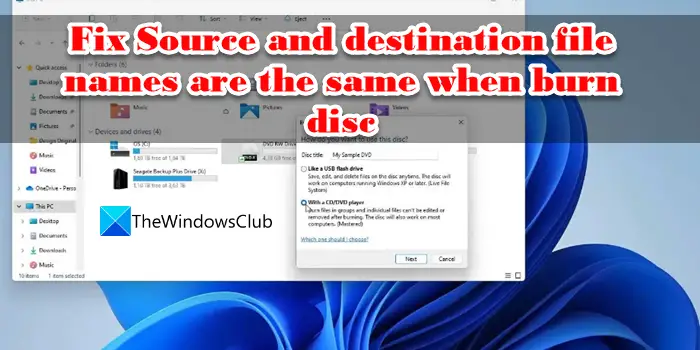
Это означает, что путь к исходному файлу и путь к целевому файлу точно совпадают, что также означает, что исходный файл и файл назначения существуют одновременно, поэтому вы не можете использовать одно и то же имя файла для исходного и целевого файлов. Если вы столкнулись с той же ошибкой и хотите узнать, как ее решить, прочитайте этот пост, чтобы узнать о некоторых эффективных способах устранения неполадок.
Fix Исходные и конечные имена файлов совпадают при записи диска
Начните с альтернативного метода записи диска. Если вы пытаетесь записать на CD/DVD с помощью параметра «Завершить запись» на вкладке «Управление» в разделе «Инструменты диска» в окне «Проводник», попробуйте вместо этого использовать параметр контекстного меню. Дважды щелкните значок диска на левой панели Проводника. Затем на правой панели вы увидите имя файла в разделе «Файлы, готовые к записи на диск». Щелкните правой кнопкой мыши имя файла и выберите параметр «Записать на диск». Если вы по-прежнему получаете сообщение об ошибке, мы рекомендуем следующие решения для разрешения имен исходного и целевого файлов при записи файлов на диск на ПК с Windows 11/10:
Программы для Windows, мобильные приложения, игры — ВСЁ БЕСПЛАТНО, в нашем закрытом телеграмм канале — Подписывайтесь:)
- Проверьте тип диска.
- Переименуйте файл(ы) и используйте другой путь для сохранения
- Измените свойства диска, чтобы закрыть текущий сеанс копирования.
- Отформатируйте CD/DVD.
- Используйте другой диск для копирования файлов.
Давайте разберемся в этом подробно.
1]Проверьте тип диска
Проверьте, является ли диск, на который вы пытаетесь записать файл, записываемым CD/DVD (CD-R/DVD-R) или перезаписываемым CD/DVD (CD-WR/DVD-RW). Когда вы записываете на диск, вы открываете сеанс, который закрывается, когда процесс записи заканчивается. Записываемый диск можно записать только один раз, тогда как перезаписываемый диск можно записать несколько раз. Однако, если на вашем записываемом диске есть неиспользованное пространство и ваше программное обеспечение для записи поддерживает «многосессионную запись», вы все равно можете записать на диск.
2]Переименуйте файл(ы) и используйте другой путь для сохранения
Если вы используете записываемый диск и процесс записи был прерван из-за перезагрузки системы или по какой-либо другой причине, вы не сможете снова запустить процесс, поскольку копия файла с таким же именем уже существует на диске. Попробуйте переименовать файл и повторно запустить процесс записи. Убедитесь, что на диске осталось неиспользуемое пространство, и ваша программа для записи поддерживает многосессионную запись. Если он не поддерживает эту функцию, неиспользуемое пространство будет недоступно или невидимо для программного обеспечения.
Если вы используете перезаписываемый диск, процесс записи должен заменить все существующие файлы с тем же именем. Если это не так, переименование файла решит проблему.
3]Измените свойства диска, чтобы закрыть текущий сеанс копирования.

Проверьте глобальные настройки в окне свойств диска, чтобы убедиться, что текущий сеанс закрыт. Если первый сеанс копирования все еще выполняется, и вы снова пытаетесь записать на диск, Windows попытается записать файлы на тот же диск в другом сеансе, что приведет к ошибке.
Откройте проводник. Щелкните правой кнопкой мыши имя диска на левой панели и выберите «Свойства». Перейдите на вкладку «Запись» и нажмите кнопку «Глобальные настройки». Убедитесь, что установлены флажки для дисков, предназначенных только для одного сеанса, и дисков, поддерживающих несколько сеансов, чтобы автоматически закрыть текущий сеанс при извлечении диска.
Теперь извлеките диск, вставьте его снова и попробуйте записать на него файл.
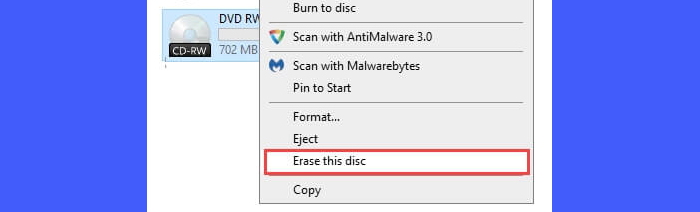
Если используемый диск является перезаписываемым, отформатируйте его. Для того, чтобы отформатировать использованный диск, вам необходимо сначала стереть с него все ранее сохраненные данные.
Откройте проводник и щелкните правой кнопкой мыши значок диска на левой панели. Выберите параметр «Стереть этот диск» в контекстном меню и следуйте инструкциям мастера, чтобы стереть или очистить данные с диска.
После удаления данных выберите параметр «Формат» в контекстном меню диска. В мастере форматирования выберите файловую систему (UDF 2.01/UDF 2.50/UDF 2.60), а затем нажмите кнопку «Пуск». Нажмите кнопку ОК в появившемся предупреждении. Подождите несколько секунд, пока не завершится процесс форматирования. Затем попробуйте снова записать диск.
Если вы используете записываемый диск, вы не увидите ни одну из этих опций (стирание/форматирование).
Чтение: возникла проблема с записью этого диска в Windows.
5]Используйте другой диск для копирования файлов
Если ни одно из вышеперечисленных решений не помогает, вам следует купить новый диск (желательно перезаписываемый), а затем попробовать записать файл на этот диск.
Произошла ошибка при распаковке не совпадает контрольная сумма 12
При распаковке какого-либо файла пользователь может столкнуться с ошибкой распаковки, и соответствующим сообщением «Unarc.dll вернул код ошибки: -12». Обычно это связано с некорректно созданным репаком какой-либо программы, но бывают случаи, что причиной данной проблемы становятся архиватор и проблемы с «железом» пользовательского ПК. В данном материале я расскажу, каковы причины данной дисфункции, а также поясню, что делать в ситуации, когда вы столкнулись с сообщением «Произошла ошибка при распаковке не совпадает контрольная сумма 12» на вашем компьютере.

Разбираемся с причинами ошибки
Обычно указанная проблема возникает в ситуации, когда заявленная контрольная сумма архива не совпадает с реальной суммой, полученной архиватором при распаковке. Важным элементом данного процесса является CRC — алгоритм нахождения контрольной суммы, необходимый для проверки целостности архивных данных.
Конкретные причины, ведущие к несовпадению заявленной и фактической контрольных сумм архива могут быть следующими:

- Некорректно упакованный архив (репак);
- Битый архив, с ошибками загруженный с внешнего источника;
- Недостаток свободного места на жёстком диске;
- Злокачественная деятельность вирусных программ;
- Блокировка корректной распаковки архива антивирусными программами;
- Проблемы в работе планок памяти;
- Некорректно работающий архиватор (WinRAR, 7-ZIP и др.);
- Наличие в пути распаковки кириллических символов;
- Чрезмерно длинный путь распаковки, чрезмерно большие названия директорий;
- В системе деактивирован файл подкачки.
Как исправить ошибку «Произошла ошибка при распаковке не совпадает контрольная сумма 12»
Чтобы избавиться от ошибки «Unarc.dll код ошибки: -12» рекомендую выполнить следующее:

- Перекачайте репак. Он мог быть скачан пользователем некорректно;
- Используйте репак другого автора. Если вы используете пиратский, рекомендую поискать и скачать альтернативный репак данной программы;
- Освободите место на жёстком диске. Ряд специалистов рекомендуют иметь свободного места на диске не менее 17,5 гигабайт. Проверьте количество свободного места на винчестере, при необходимости удалите ненужный софт;
- Проверьте ваш ПК на наличие вирусных программ (помогут Dr.Web CureIt!, Trojan Remover, Malwarebytes Anti-Malware и другие альтернативные программы);

В открывшемся окне параметров быстродействия вновь выберите вкладку «Дополнительно», и нажмите там на кнопку «Изменить».

Активируйте опцию «Указать размер» и введите объём файла подкачки, равный объёму оперативной памяти вашего ПК.
- Если вы ранее задействовали разгон системы (оверклокинг), тогда рекомендую вернуться к базовым параметрам по умолчанию, это может помочь пофиксить ошибку Unarc.dll код ошибки: -12;
- Во время распаковки отключите ваш антивирус, последний может препятствовать корректной распаковке архивных файлов;
- Скачайте и установите на нужное место файл unarc.dll. Скачайте архив с unarc.dll, распакуйте его с помощью архиватора, и переместите данный файл по адресу:
C:Windowssystem32 (для 32-битных машин)
C:WindowssysWOW64 (для 64-битных машин)
Заключение
Если при распаковке какой-либо программы вы столкнулись с ошибкой «Unarc.dll код ошибки: -12», то рекомендую выполнить весь комплекс советов, изложенных мной выше. Наиболее эффективным способом в такой ситуации является использование репака другого автора – обычно в таком случае ошибка не возникает.
Источник: rusadmin.biz